Name server merupakan nama web server yang digunakan untuk mengarahkan nama domain ke server tertentu. Penulisan name server biasanya menggunakan format ns1.namaserver.com. Meskipun demikian, format penamaan dapat berbeda antara penyedia layanan web hosting satu dengan lainnya.
Ketika mengubah atau memperbarui name server, pastikan Anda menyesuaikan dengan server atau hosting tempat website Anda berada.
Secara otomatis, sistem akan mengirimkan rincian name server melalui email sesaat setelah akun hosting Niagahoster Anda aktif. Rincian name server ini perlu Anda masukkan secara manual agar nama domain dan layanan hosting dapat Anda gunakan. Hanya saja, ada beberapa kondisi yang perlu Anda perhatikan.
Apabila domain dan hosting menggunakan layanan berbeda, Anda perlu memasukkan name server secara manual agar keduanya dapat digunakan.
Kemudian, apabila domain dan hosting sama-sama menggunakan layanan Niagahoster, name server telah terkonfigurasi secara otomatis ke name server Niagahoster berikut:
ns1.niagahoster.com
ns2.niagahoster.com
Ikuti langkah-langkah di bawah ini untuk memperbarui name server di Niagahoster.
1. Akses halaman website Niagahoster. Klik tombol Login yang ada di sebelah kanan atas.
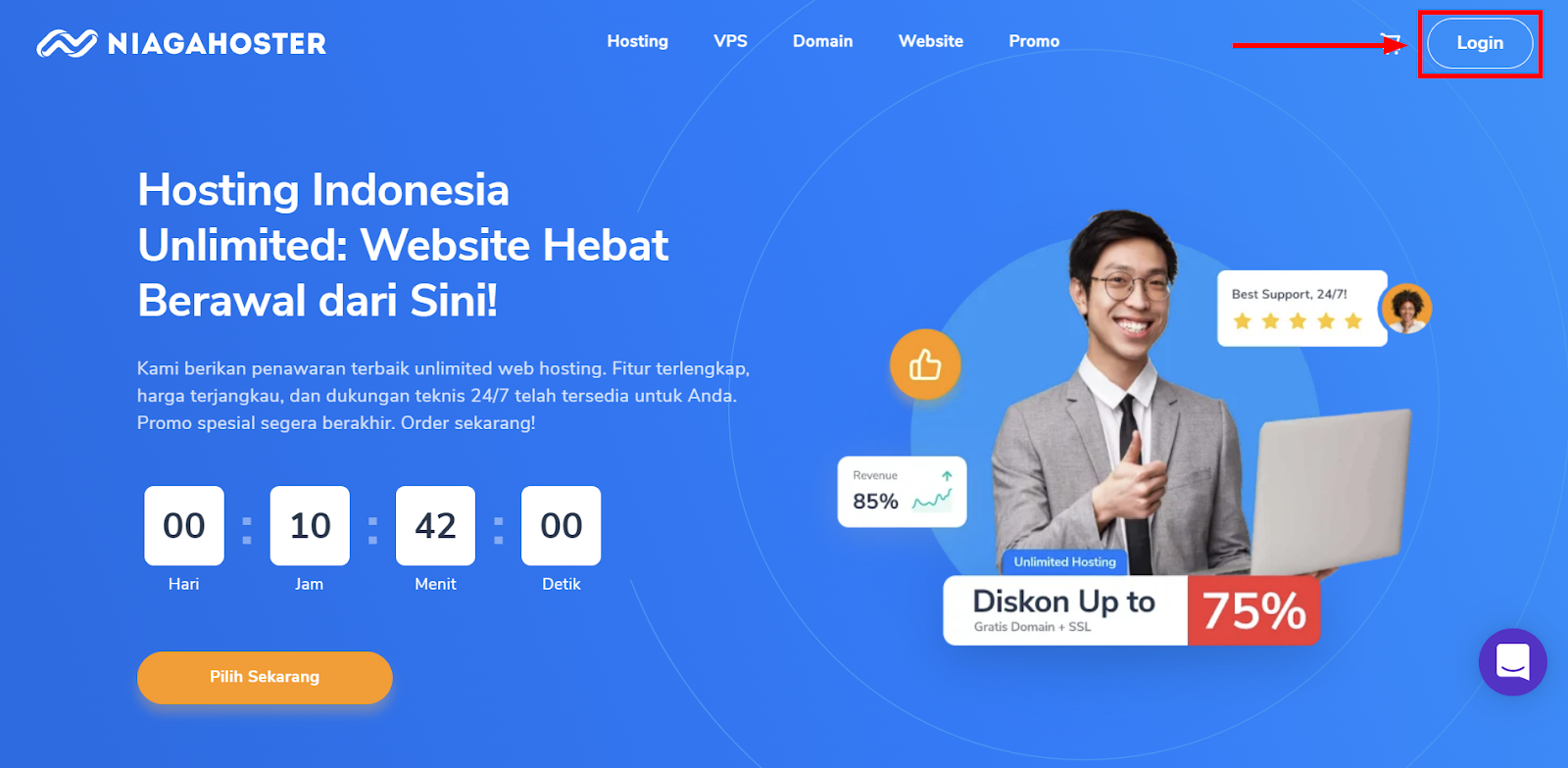
2. Masukkan Email dan Password Anda, kemudian klik tombol MASUK SEKARANG JUGA. Jika menggunakan social login, silakan pilih salah satu opsi antara Facebook atau Google.
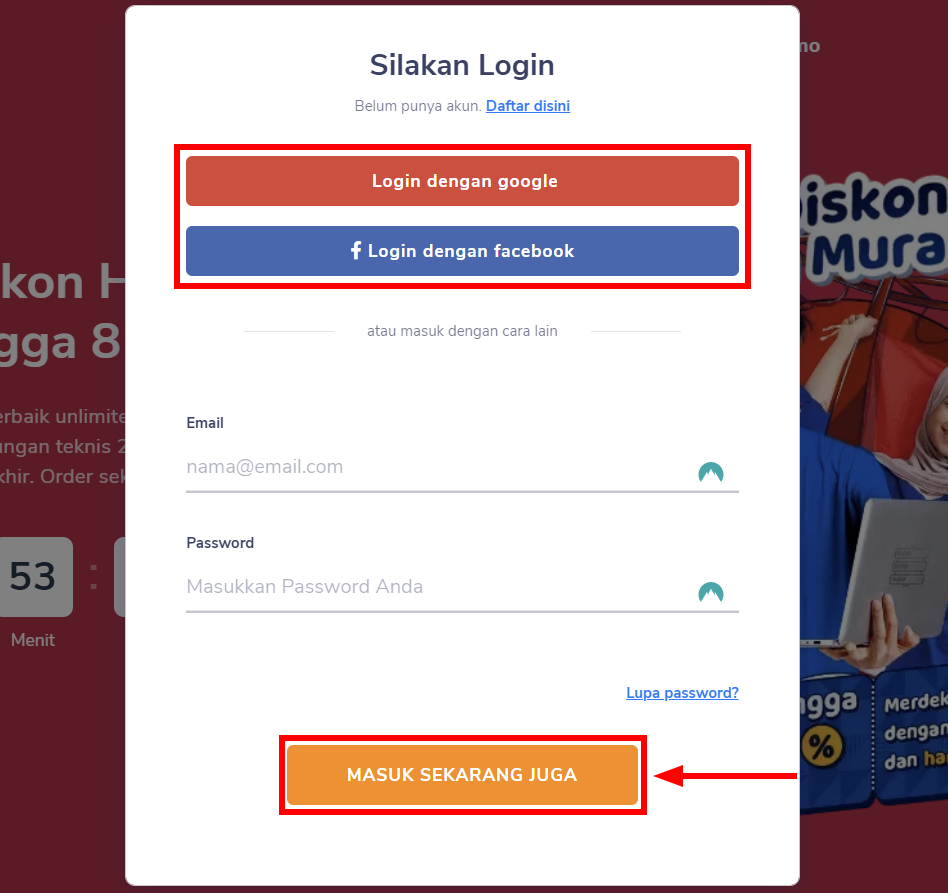
3. Pilih tab Domain dan klik tombol Kelola Layanan.
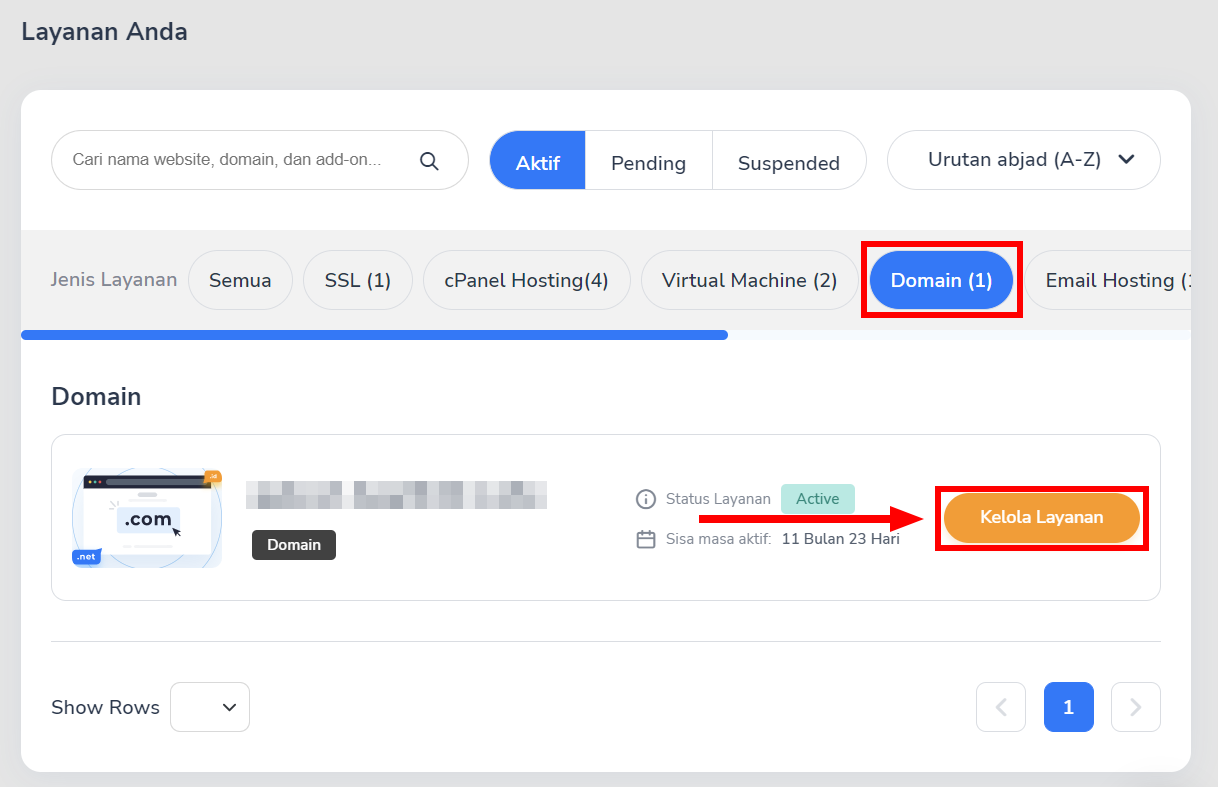
4. Setelah diarahkan ke pengaturan domain, gulir ke bawah dan klik tombol Ubah Nameserver.
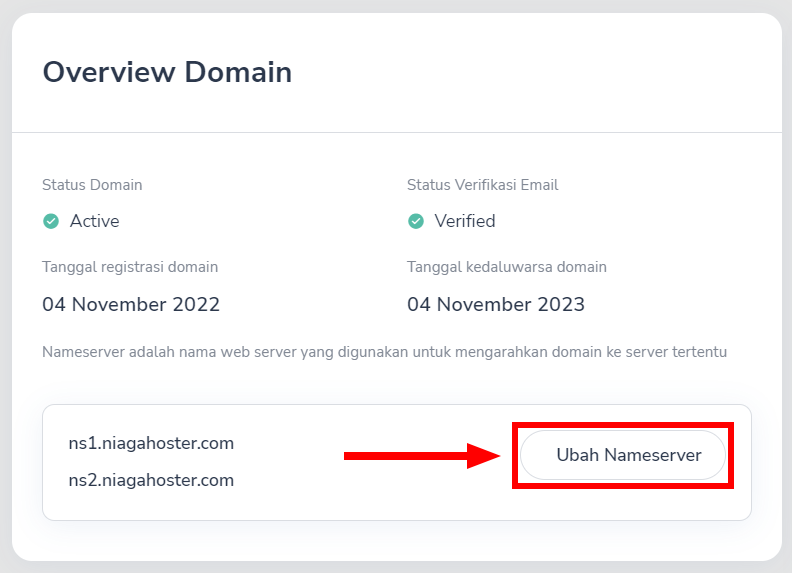
5. Anda dapat mengubah name server sesuai konfigurasi yang diinginkan. Anda turut dapat menambahkan name server pada kolom yang tersedia. Klik Simpan untuk memperbarui konfigurasi.
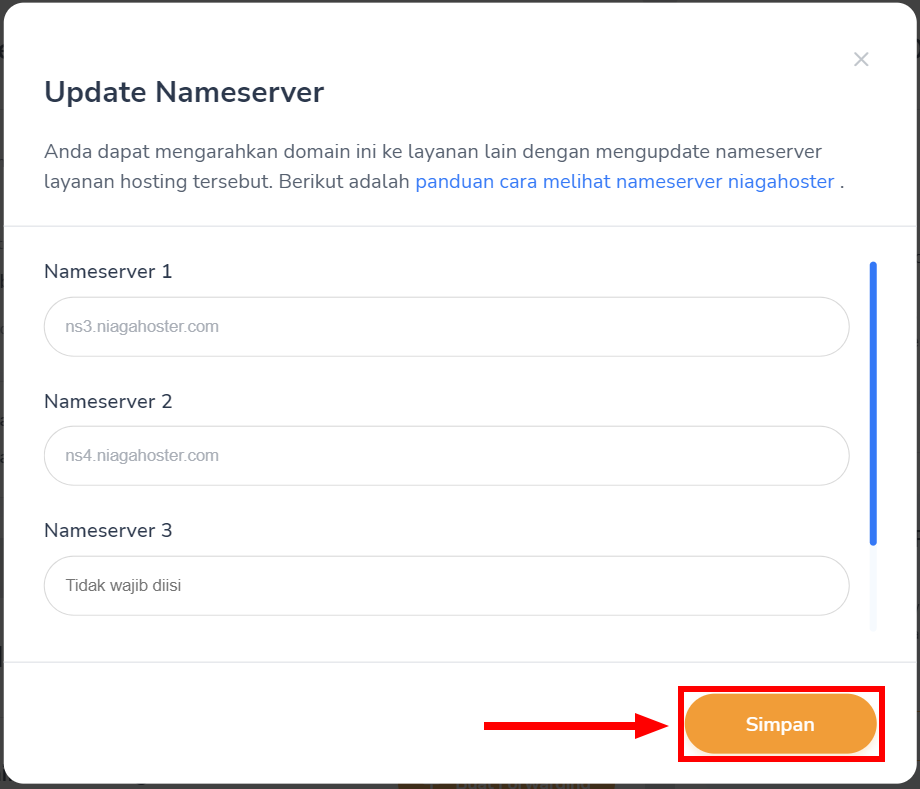
6. Anda akan melihat pop-up notifikasi seperti berikut yang menandakan name server domain telah berhasil diubah. Kini website Anda dapat diakses menggunakan nama domain baru.
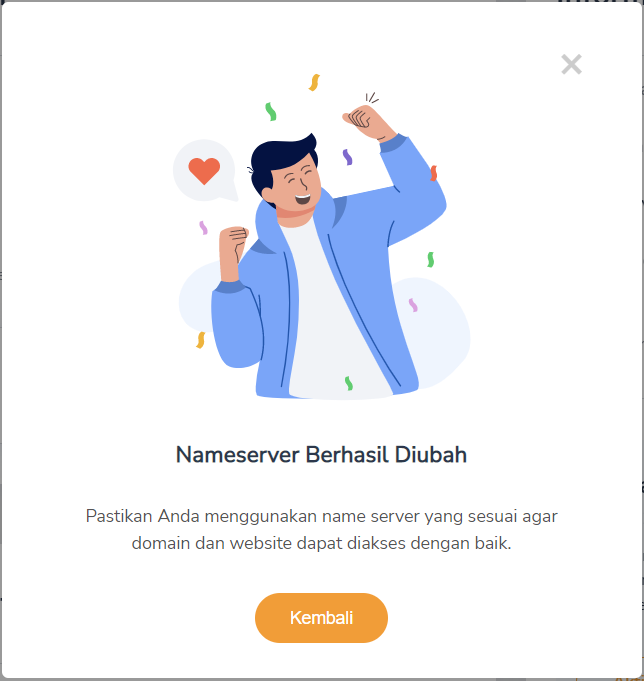
Terima kasih telah menggunakan layanan hosting dan domain berkualitas dari Niagahoster.
